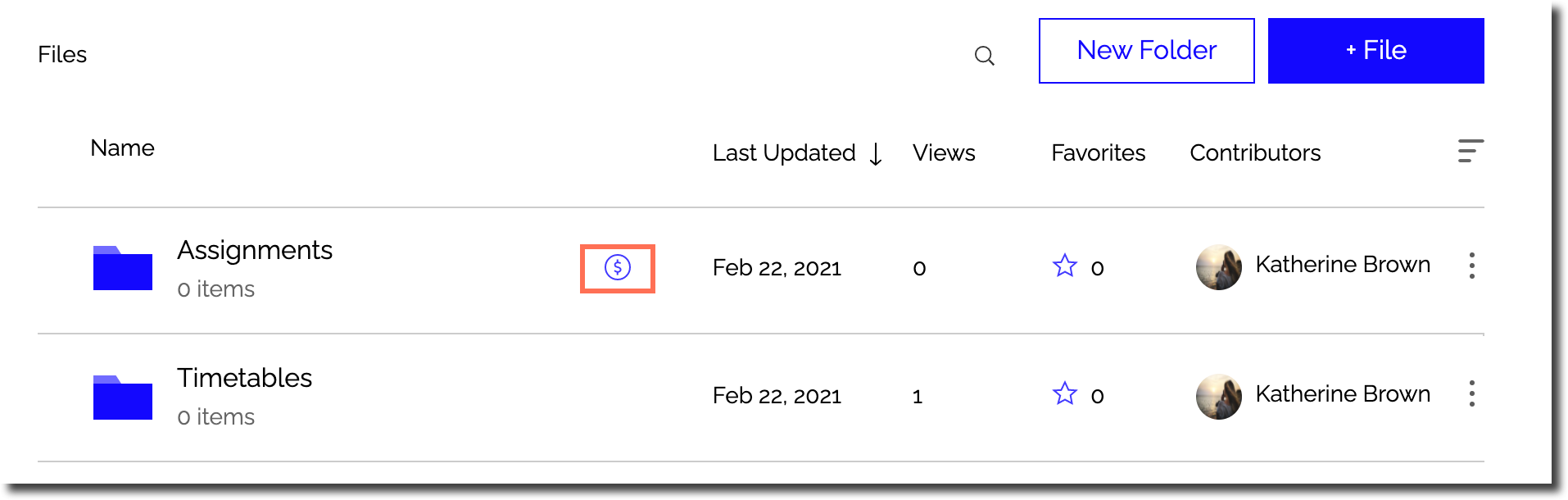Wix Apps: Over de File Share-app
3 min
In dit artikel
- Mappen maken en bestanden uploaden
- Maak een bibliotheek met bestanden
- Beperk de toegang tot mappen voor bepaalde leden
- Bied abonnementen aan en verdien geld met je mappen
Met de File Share-app kun je een bibliotheek voor het delen van bestanden maken waar mensen ideeën kunnen uitwisselen en samen kunnen werken aan projecten. Het is perfect voor scholen, bedrijven en gemeenschappen om veilig documenten te uploaden en te delen.
Hier zijn enkele manieren om er het beste van te maken:
- Deel bestanden met klanten om te downloaden en te delen
- Maak een ledengedeelte voor het delen van bestanden in je community
- Ontvang bestanden van websiteleden
- Houd belangrijke bestanden bij door ze als favorieten te markeren
- Creëer een ruimte waar verschillende groepen bestanden kunnen delen waaraan ze samenwerken
- Pas de toegangsrechten aan voor websiteleden om bestanden te bekijken, uploaden, downloaden en beheren.

Mappen maken en bestanden uploaden
Met de File Share-app kun je je bestanden eenvoudig ordenen door mappen te maken en verschillende bestandsindelingen te uploaden, zoals afbeeldingen, video's, audio en documenten. Wix ondersteunt een breed scala aan bestandsindelingen voor verschillende producten.
Wanneer je de File Share-app gebruikt, kun je grotere bestanden uploaden en is er geen limiet in het aantal bestanden dat je naar je website kunt uploaden. Bekijk de ondersteunde bestandstypes voor meer informatie.
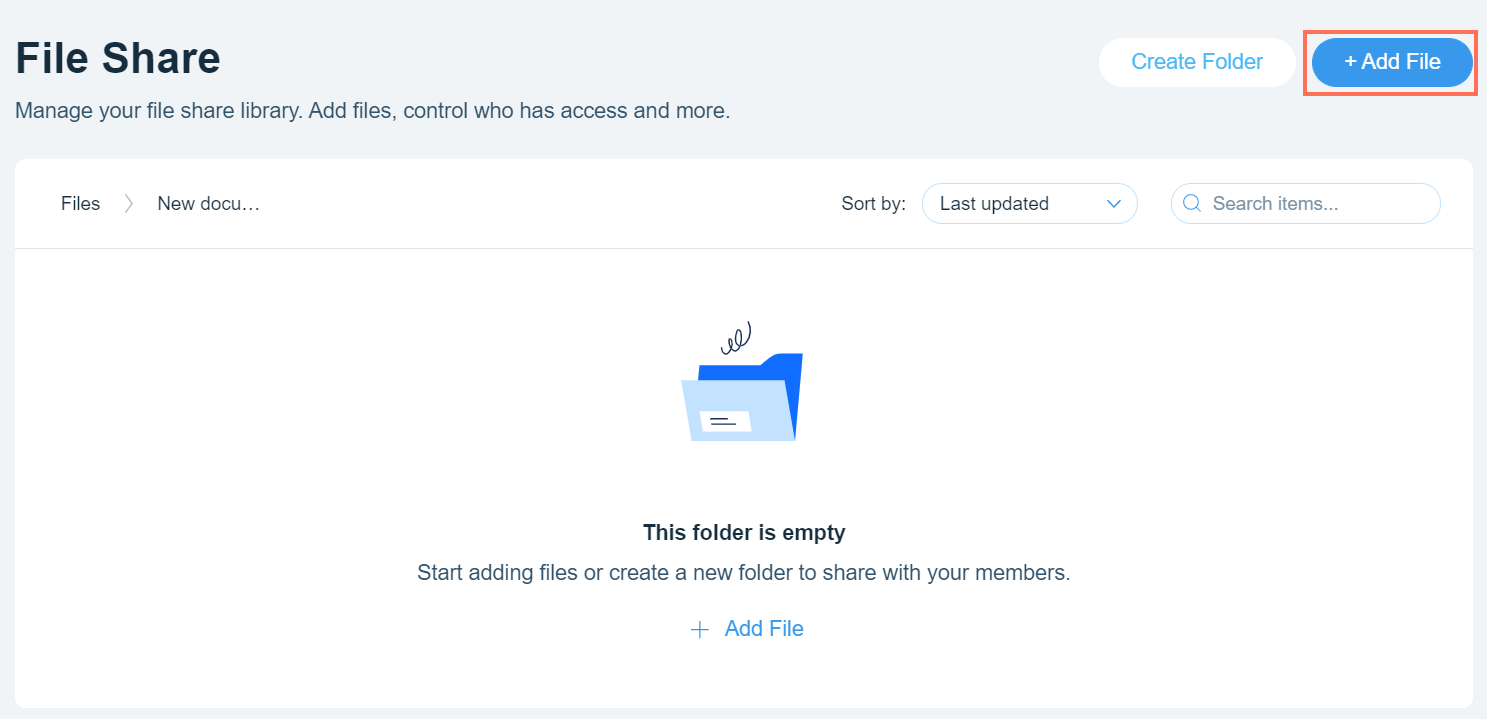
Maak een bibliotheek met bestanden
Creëer een bestandsbibliotheek waar jij en je community gemakkelijk bestanden met elkaar kunnen delen. Siteleden kunnen zoeken naar specifieke bestanden en deze in mappen ordenen zodat ze het gemakkelijk kunnen gebruiken.
Dit is ideaal om samen te werken met klanten, teams, studenten en communityleden. Lees meer over het instellen van bibliotheekmachtigingen.
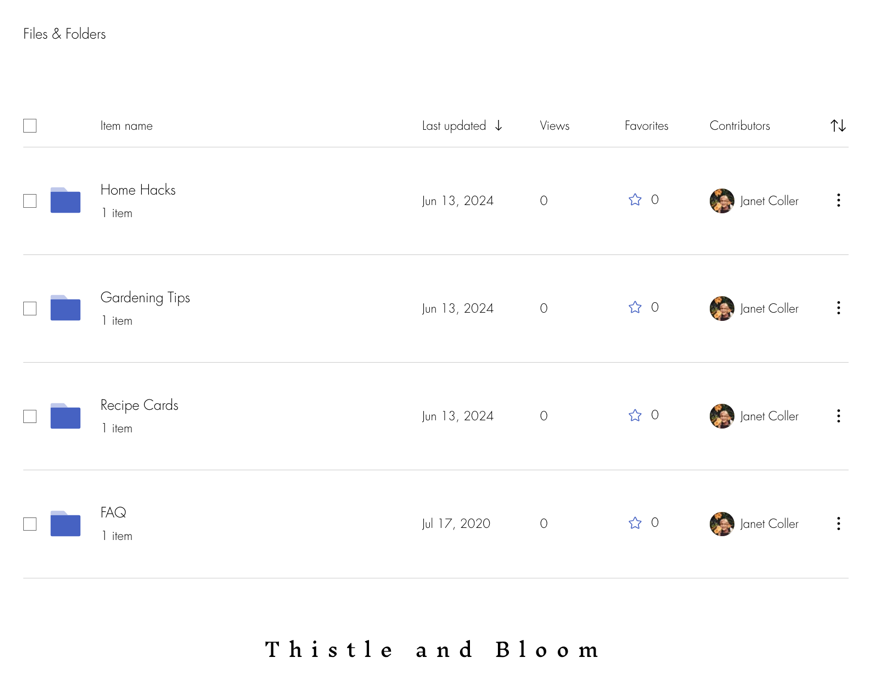
Voeg wat aanpassingen toe:
Kies welke informatie over bestanden moet worden weergegeven, selecteer hoe je bestanden worden gesorteerd en pas de gebruikte kleuren en lettertypen aan.
Beperk de toegang tot mappen voor bepaalde leden
Wil je toegang tot bepaalde bestanden beperken? Je kunt privémappen maken door de machtigingen in te stellen om toe te staan dat die map toegankelijk is voor geselecteerde leden van je website. Bijvoorbeeld patiëntenbestanden die alleen voor artsen toegankelijk zijn. Je kunt deze mappen ook verbergen zodat ze niet zichtbaar zijn voor websitebezoekers.
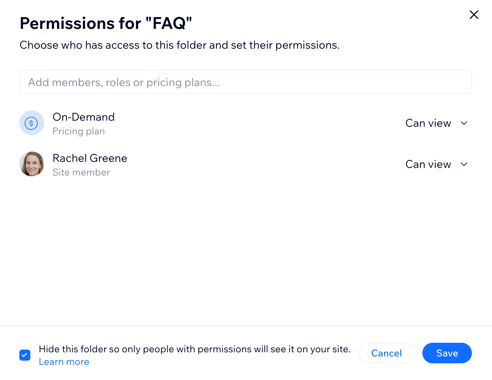
Bied abonnementen aan en verdien geld met je mappen
Heb je bestanden waarvoor mensen bereid zijn te betalen? Je kunt een abonnement aan bepaalde mappen toevoegen en tegen betaling toegang geven tot de bestanden. Dit betekent dat iedereen die deze bestanden wil downloaden, moet betalen voor toegang. Dit kan voor bijvoorbeeld receptenkaarten of digitale templates.